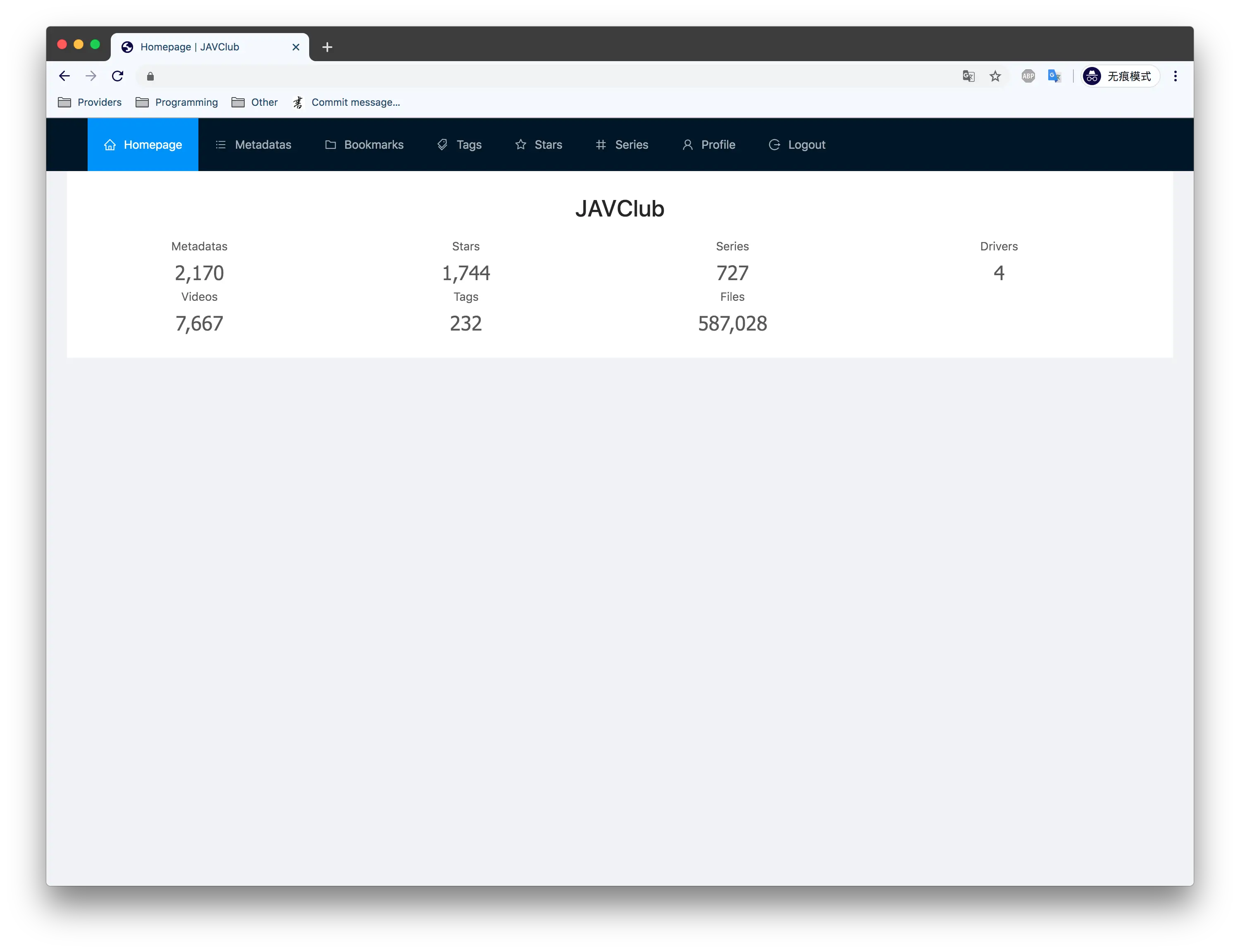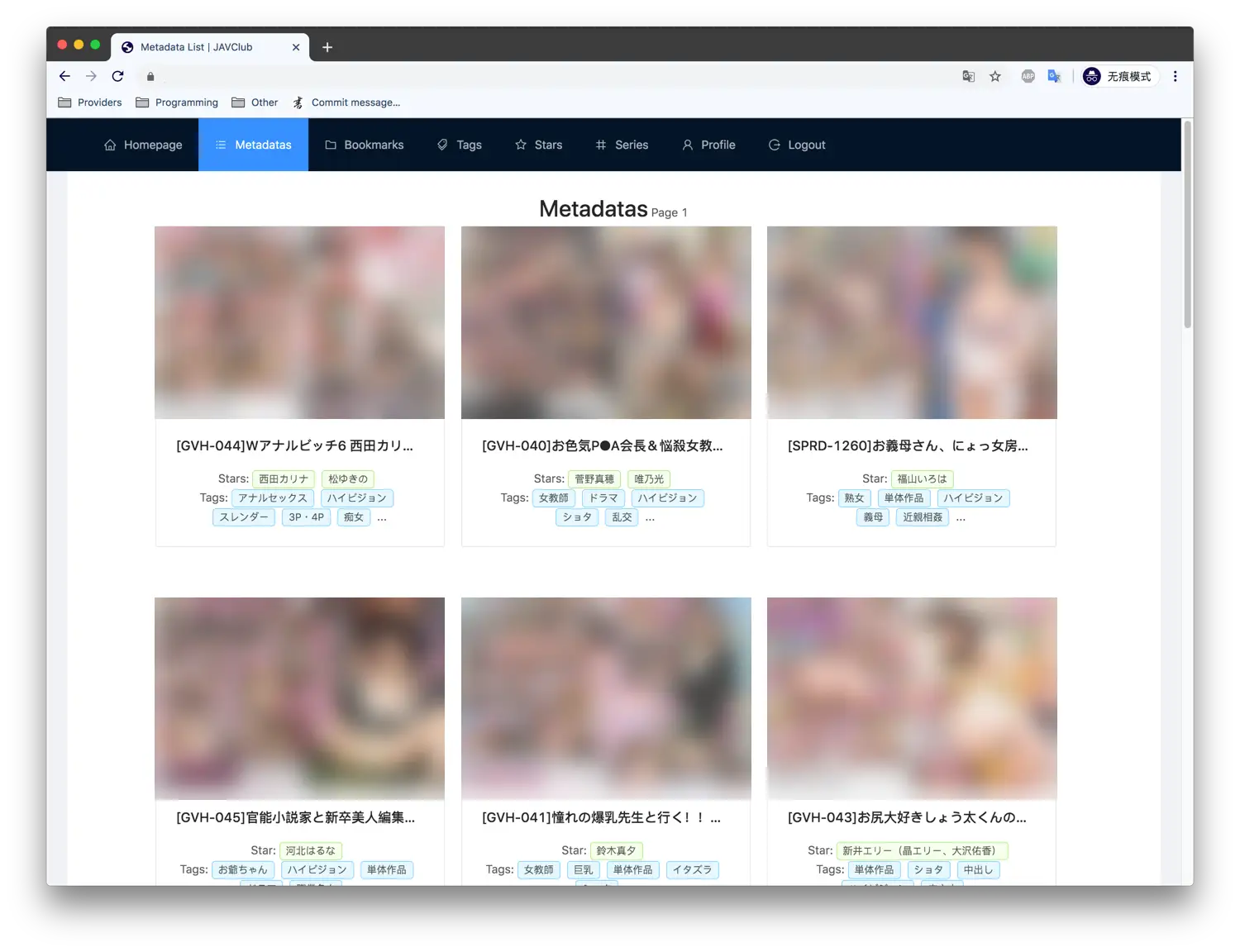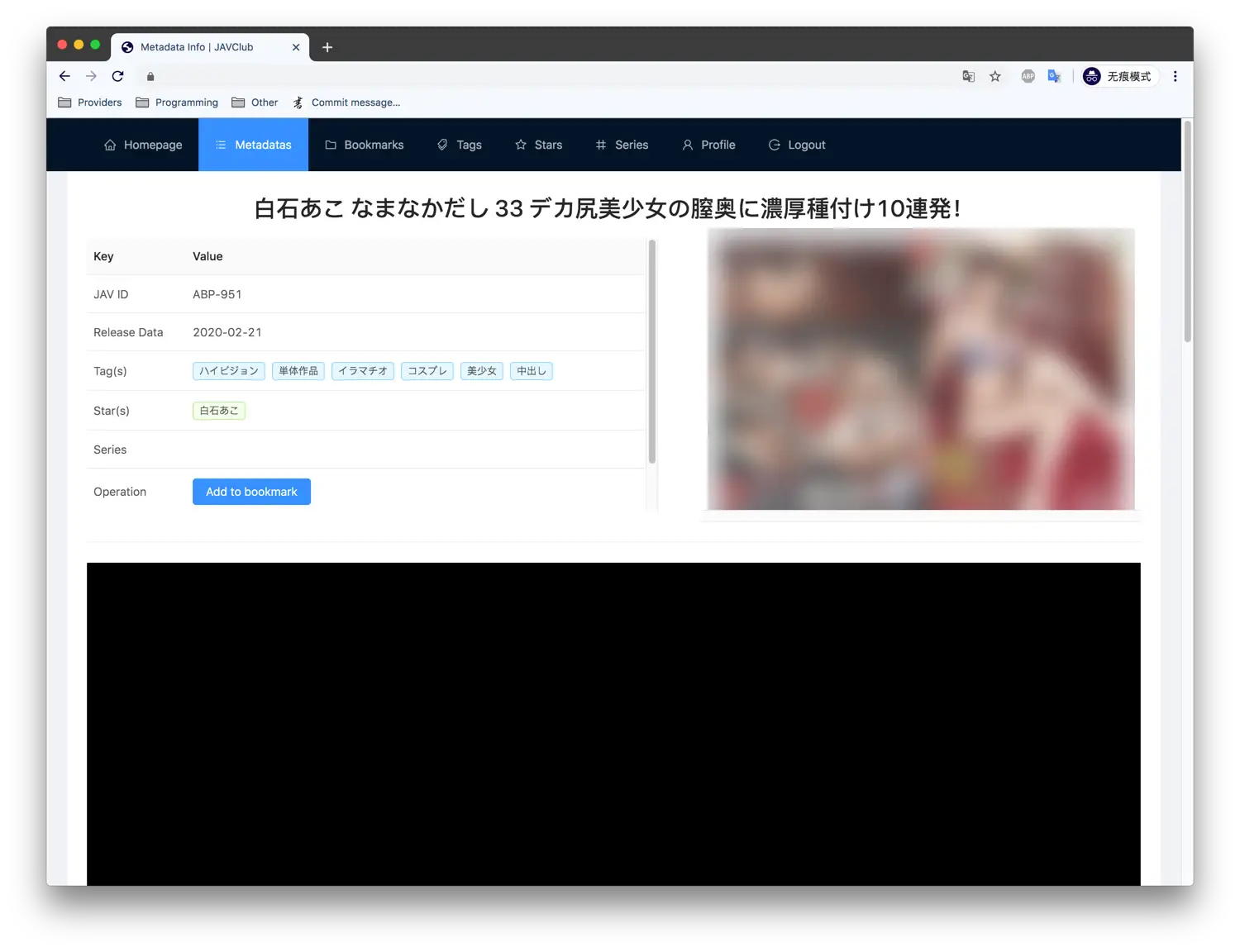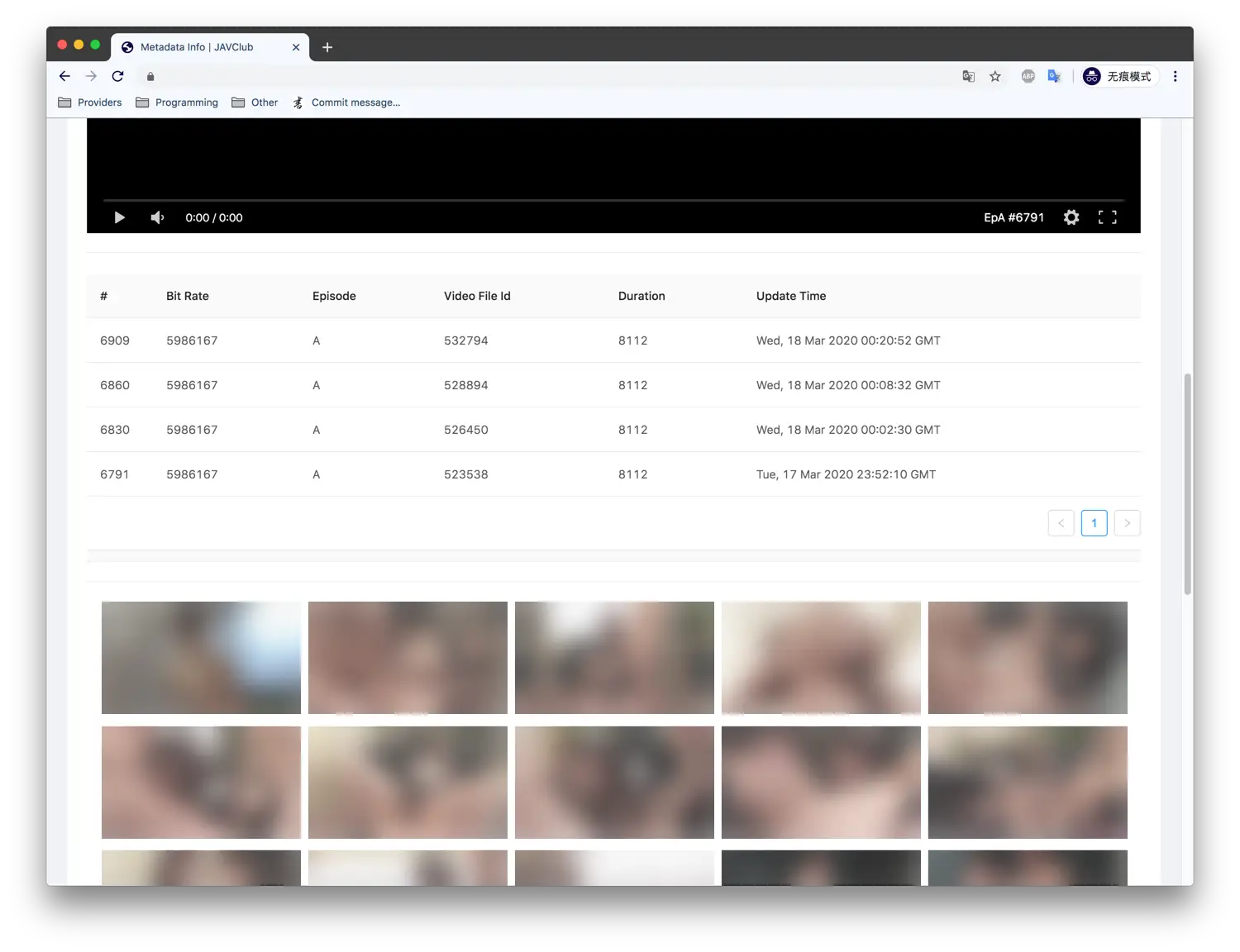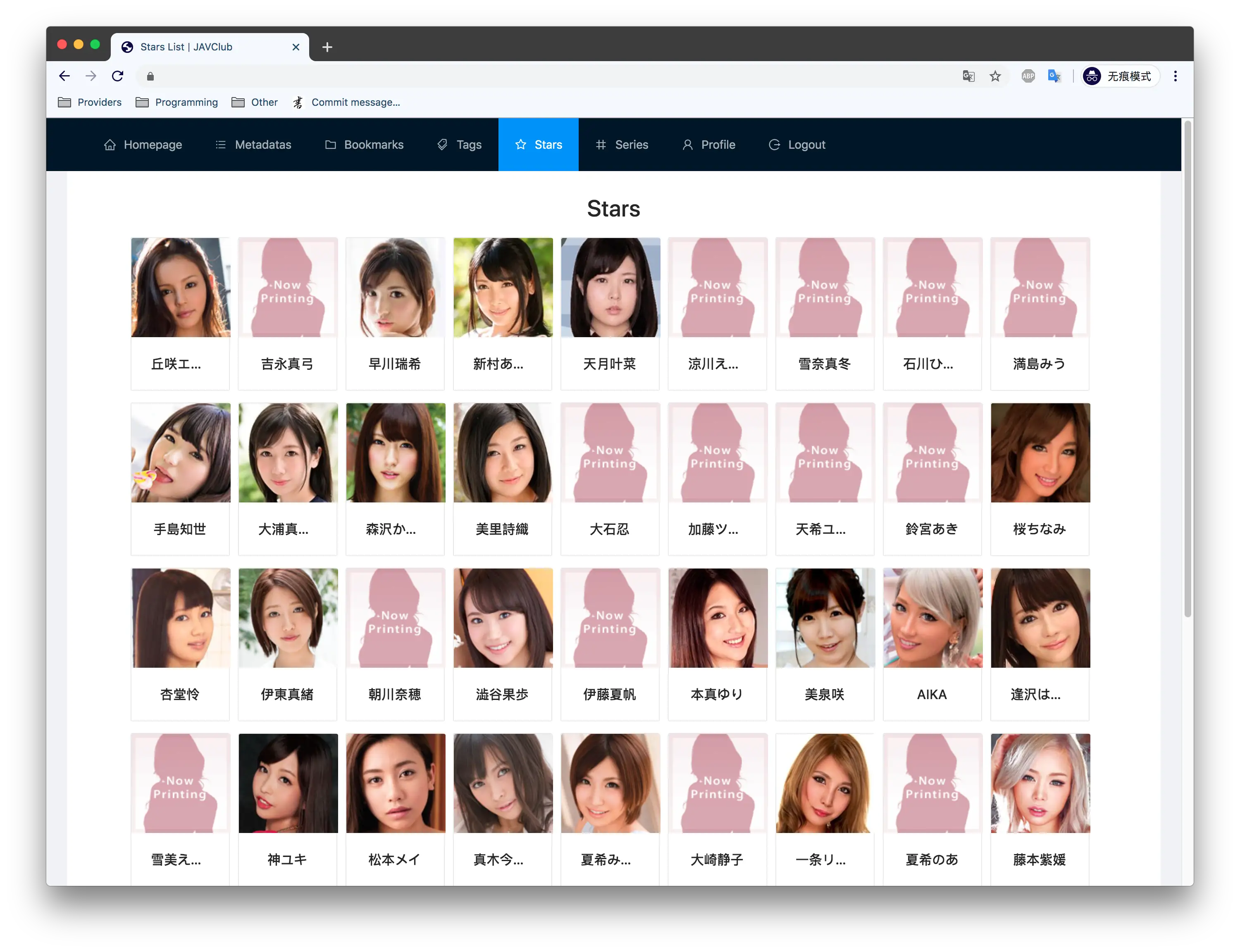稍微逛了一下 GitHub, 发现现有的 JAV 数据库都仅限于存储 Metadata(JAV 元数据[车牌号、cover 等等]) 及没啥用的种子信息, 没法做到在线观看, 所以这就是一个集搜集、下载、存储、观看、管理为一体的东西了
- 项目介绍:Github
- 项目演示:Github自寻
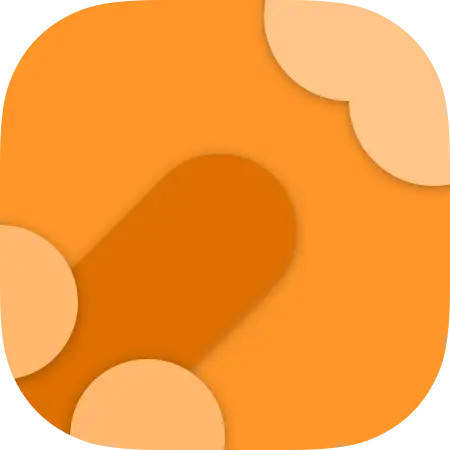
特色
- 支持在线播放
- 全自动爬取、下载、上传、处理
- 视频、图片数据不占用本地空间
- 代理后速度播放速度可观, 不代理亦可看
- 多用户系统, 可以与的好基友一起穿越
- 可从公开/私有站点下载数据, 多种选择
- Docker 自动部署
- 支持收藏夹
- 支持公告系统
- 支持用户系统
- 支持邀请注册
面熟的话大概可以直接白嫖
这是一个涩情系列 Repos, 包含三个子项目, 分别是 fetcher、web 还有这个项目
项目应该已经差不多进入了稳定期, 各种 TODO 应该有空有兴趣了会填坑, bugfixs 正常, issue 回复期在一至两周左右, 还请见谅
往下看之前请先确保你已满 18 周岁

细节展示
部署
下面的信息可能有一些繁琐枯燥甚至还有错误, 希望还可见谅, 套用某位 dalao 的话来讲就是一劳永逸, 一旦理解了就没什么困难的了
Docker 部署方式请看这里
部署之前请确保你拥有/完成以下能力/事情:
- 一台有稳定国际互联网的服务器
- Node.js / JavaScript 基础
- 基本的报错阅读能力
- Linux 基础
- 阅读过《提问的智慧》
可以克制住自己想把作者往死里揍心情的能力
要正常工作的话总共需要部署几样东西, 它们之间关系是这样的:
fetcher: 抓取种子->推送 qBittorrent 下载->处理->上传 Google Drive
↑
| 通过 Google Drive 相互联系
↓
core: 读取 Google Drive 文件列表->导入本地数据库
↑
| 通过 API 读取数据库中的内容
↓
web: 展示信息
↑
| 用户请求
|
Vercel: 为 Workers 提供 access token
|
| 302 跳转
↓
Workers: 代理 Google Drive 文件及 JAVBus 封面
Fetcher 部署
代理部署
Core&Web 部署
Docker
非 Docker
拉取
请确保主机已安装 Node.js 环境 (版本 12.0+), 如未安装可使用 nvm 进行安装
curl -o- https://raw.githubusercontent.com/nvm-sh/nvm/v0.35.3/install.sh | bash export NVM_DIR="$HOME/.nvm" [ -s "$NVM_DIR/nvm.sh" ] && . "$NVM_DIR/nvm.sh" # This loads nvm [ -s "$NVM_DIR/bash_completion" ] && . "$NVM_DIR/bash_completion" # This loads nvm bash_completion nvm install node # "node" is an alias for the latest version
拉取项目
git clone https://github.com/JAVClub/core.git JAVClub_core cd JAVClub_core cp config/dev.example.json config/dev.json npm i
配置文件
配置文件 (点击展开)
- system
- path: API 监听的路径
- corsDomain: cors 头允许的域名
- searchParmaNum: 搜索允许的关键词数量(以空格分隔)
- defaultGroup: 用户通过直接注册进入的权限组 ID (保持默认即可)
- importer
- settings.googleDrive.queueNum: (Int) Importer 导入时队列并行数
- cron[].driverId: (Int) 数据库
drivers表中条目的 ID - cron[].interval: (Int) 每隔多少毫秒 扫描一次这个云端硬盘
- cron[].doFull: (Boolean) 启动程序后第一次运行时是否扫描云盘全部内容 (建议第一次导入完成后关闭)
- proxy (Array) 用于代理 Metadata Cover 及 Star Cover 的反代 URL (请求格式:
https://your.img.proxy/https://url.to/imgage.png)
按照提示修改 config/dev.json 并更改相关配置即可
system部分若无需更改保持默认即可database部分请修改hostportusernamepassworddatabase为你自己的信息cron部分的相关设定可以暂时不用填写, 下文会有详细讲解proxy字段, 如果不想部署图片代理的话也可以直接填写[""]
数据库
因程序不打算弄太复杂, 所以没有安装界面, 请自行导入数据表
在最新版本中终于用上了 migration, 所以现在数据表在启动时会自动创建, 默认的用户名 / 密码为 admin / admin, 请及时修改
配置 Google Drive 相关
core 中的数据来源是 fetcher 上传至 Google Drive 中的数据, 请在使用前 1-2 天部署好 fetcher 以获取足够的数据 (当然你要是想部署完 core 再部署 fetcher 也是没问题的)
首先要做的是往数据库里添加有关 Google Drive 的信息, 样例 SQL 命令如下
INSERT INTO `drivers` (`id`, `name`, `driverType`, `driverData`, `isEnable`, `createTime`, `updateTime`) VALUES
(1, 'My first drive', 'gd', '{"oAuth":{"client_id":"【your_client_here】","client_secret":"【your_client_secret_here】","redirect_uri":"urn:ietf:wg:oauth:2.0:oob","token":{"access_token":"【your_access_token_here_optional】","refresh_token":"【your_refresh_token_here】","scope":"https://www.googleapis.com/auth/drive","token_type":"Bearer","expiry_date":1583679345619}},"drive":{"driveId":"【your_drive_or_folder_id_here】"},"encryption":{"secret":"【path_ase_secret】","server":"【your_gd_proxy_server_here】"}}', 1, '1583679345619', '1583679345619');
driverData 是这部分的核心, 看起来挺乱的, 这里给一个格式化后的方便理解
{
"oAuth":{
"client_id":"xxx.apps.googleusercontent.com",
"client_secret":"",
"redirect_uri":"urn:ietf:wg:oauth:2.0:oob",
"token":{
"access_token":"",
"refresh_token":"",
"scope":"https://www.googleapis.com/auth/drive",
"token_type":"Bearer",
"expiry_date":1583679345619
}
},
"drive":{
"driveId":"987b3d98q7deuiedsr",
"type": "shared"
},
"encryption":{
"secret":"secret",
"server":"https://proxy.abc.workers.dev,https://proxy.def.workers.dev"
}
}
- oAuth 中的顾名思义就是 Google API 的鉴权信息, 按照你的凭证填写即可
- 凭证相关可使用 GoIndex Code Builder 来方便地取得, 将生成代码中的
client_id、client_secret、refresh_token复制到此处即可, 其余位置可留空
- 凭证相关可使用 GoIndex Code Builder 来方便地取得, 将生成代码中的
- drive
- driveId 是你的云端硬盘 ID, 也就是云端硬盘根目录浏览器地址栏的那一长串东西
- type[optional] 可选
user或shared, 选择user时无需填写driveId, 代表我的云端硬盘
- encryption 是给 Workers 使用的选项
- secret 请随便填写串字符, 部署 Workers 时使用的
password请与此处的保持一致 - server 是你部署的 Workers 的地址, 多个地址用
,隔开
- secret 请随便填写串字符, 部署 Workers 时使用的
更改完后将上面一段 JSON 复制到这里压缩后照本节开头格式插入数据表即可
下一步就是要告诉程序你添加了这个硬盘并且希望扫描/导入这个硬盘中的内容
还记得上文中提到的 cron 部分吗? 那里的 id 便是这里数据表中自动生成的 id
那么就只需要在 dev.json 中的 cron 字段按中所述添加相应内容即可
到现在 core 应该已经配置完成并可以工作了
配置 WebUI
到现在只剩下 WebUI 程序就可以正常工作了, 为了正常工作需要将 core 的 /api 路径代理到你域名下的 /api 路径并将静态资源放置于该域名对应目录的根目录下, 请使用你熟悉的 HTTP 服务端软件来执行此操作(如 Nginx, Caddy 等)
首先是拉取并构建 Web UI
git clone https://github.com/JAVClub/web.git JAVClub_web cd JAVClub_web cp src/config.example.js src/config.js npm i && npm run build
运行完成之后前端资源就已经构建完成了, 位于 ./dist 目录下 这时候只需要在服务端软件中将除 /api 以外的请求重定向至 ./dist 目录即可
启动:
NODE_ENV=dev node src/app.js # 以及你服务端的启动命令
没有意外的话现在 Web UI 和 API 服务器应该已经启动并正常工作了, 可以观察一下输出日志中有没有错误 (如果有务必将错误日志提交至 Issue
如果有任何不明白的欢迎开 Issue 提问
完成
现在 JAVClub 已经成功运行起来了
那么在这里祝你身体健康
其余配置
权限组
新版本新增了权限系统, 数据库由 id name rule time 四个部分组成
其中 id 是权限组 ID, name 是权限组名, rule 是权限组的权限列表, 为 JSON 格式, 如下所示
{
"admin":true, // 是否为管理员
"title":"Admin",
"banned":false, // 是否被封禁
"invitationNum":-1, // 可以创建的邀请码数量
"invitationGroup":2 // 邀请码使用者注册到的权限组
}
程序启动时会自动创建 Admin Group User Group Banned Group 三个组, 可按需调整参数
后续
先感谢看完这篇废话连篇的使用文档, 有很多东西可能没有说明白, 如果有问题请尽管开 IS 来轰炸我吧
正常来讲现在整套系统应该已经在正常工作了, 如果没有请再次检查是否漏掉了任何一个步骤
FAQ
- 遇到一大堆问题没办法解决
可以先参考一下 core#11 core#12 fetcher#3 这里是被踩的最多的坑, 可以看看有没有自己遇到的问题
- Docker 部署的相关问题
有关 Docker 部署的任何问题请提交 Issue 或者直接发送邮件询问
- 没有 M-Team 的账号怎么办
现在重写后的 fetcher 也已经支持 OneJAV 了, 所以不需要任何账号都可以正常使用了
- 这玩意儿真的有人成功部署过吗
说实话我也不知道, 我已经尽最大努力简化安装过程&写说明文档了, 如果还是有不懂的可以提交 Issue
捐赠
嘛写这个虽然不算麻烦但还是挺繁琐的, 所以如果想请咱喝一杯咖啡也是可以哒
用爱发电 (雾
免责声明
本程序仅供学习了解, 请于下载后 24 小时内删除, 不得用作任何商业用途, 文字、数据及图片均有所属版权, 如转载须注明来源
使用本程序必循遵守部署服务器所在地、所在国家和用户所在国家的法律法规, 程序作者不对使用者任何不当行为负责